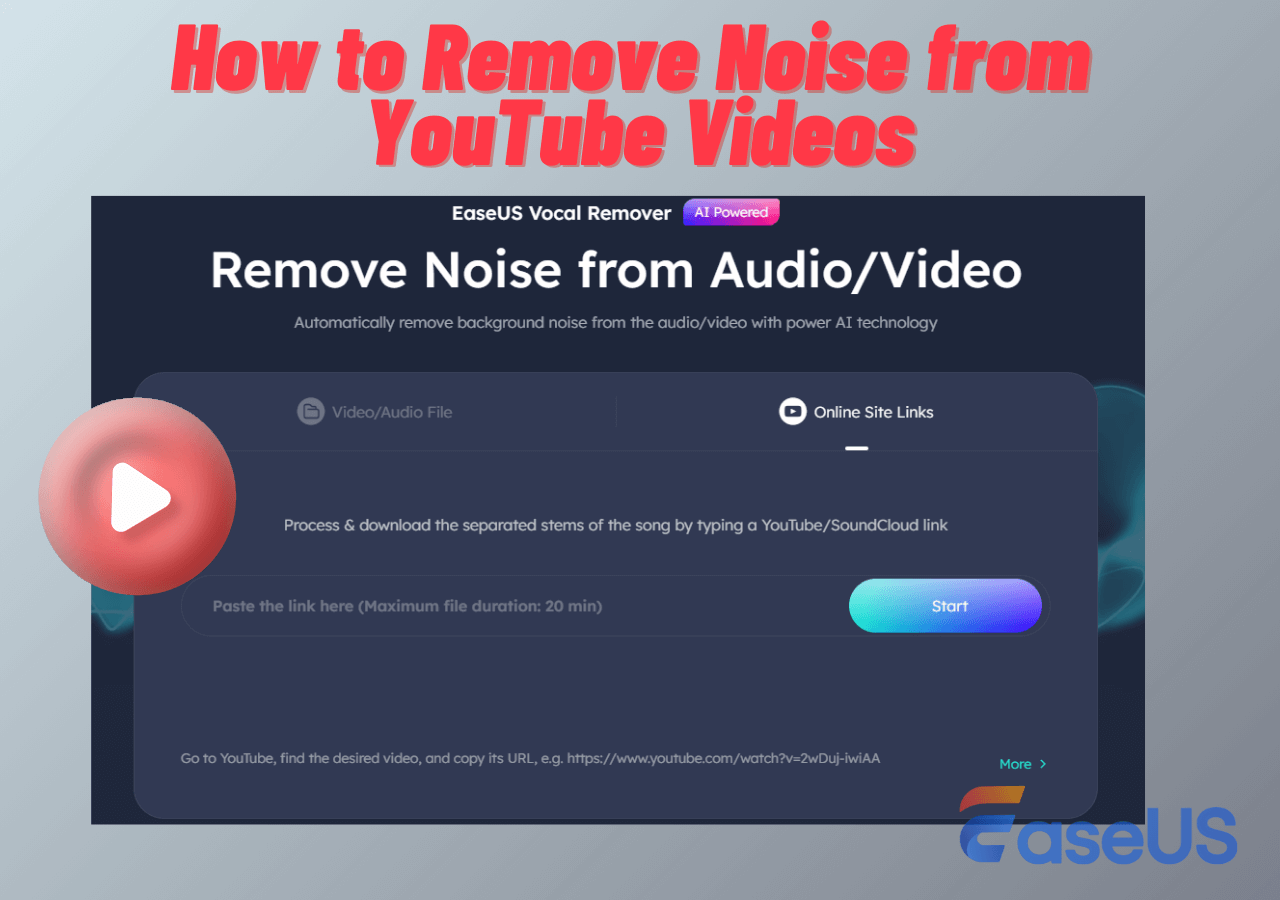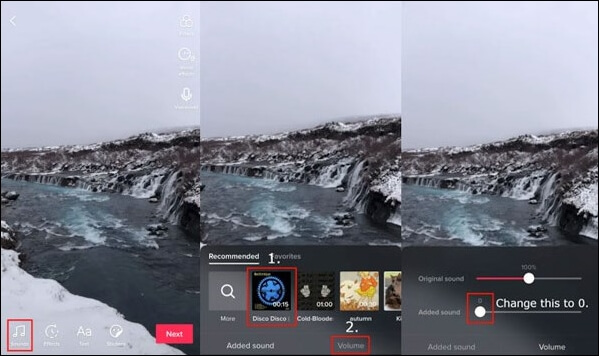- Scoprire EaseUS
- Chi Siamo
- Recensioni & Premi
- Contratto di Licenza
- Politica sulla Riservatezza
Sommario della pagina
Come controllare la velocità in VLC Media Player su Windows
Come controllare la velocità in VLC Media Player su Mac
Alternativa: modifica la velocità di riproduzione del video online
Chiusura
Navigazione rapida:
- Cambia velocità con VLC su Windows : Apri VLC Media Player > clicca su " Media " e scegli " Apri file " > vai alla sezione " Riproduzione " dalla barra in alto > vai a " Velocità " per scegliere " più veloce " o " più lento ".
- Cambia velocità con VLC su Mac : avvia VLC Media Player > importa il file video e clicca su " Riproduzione " per regolare la velocità > puoi scegliere di " veloce " o " lento " per il tuo file video.
- Controlla la velocità con un cambia velocità online : apri EaseUS Online Speed Changer sul tuo browser > vai su " Pitch Changer " dalla barra laterale sinistra > carica il file multimediale > attendi l'analisi AI > regola la velocità da 0,5X a 1,5X.
La velocità è un fattore cruciale dell'audio che può migliorare significativamente l'esperienza dell'utente. La regolazione della velocità dell'audio ha vari scopi per catturare ogni dettaglio intricato. La regolazione della velocità video è una funzionalità essenziale sia per gli spettatori occasionali che per i professionisti. Consente attività come la rapida revisione dei contenuti e l'analisi dettagliata. VLC è noto per la sua ampia compatibilità e il suo ampio set di funzionalità. Può riprodurre tutti i formati di file multimediali e offre la possibilità di modificare la velocità di riproduzione. Questa guida menziona come accelerare e rallentare i video utilizzando VLC Player in modo efficace. Elencheremo i passaggi dettagliati per aiutarti a regolare con precisione la velocità del video.
Come controllare la velocità in VLC Media Player su Windows
Il video editing è essenziale per la creazione di contenuti. VLC è un popolare lettore multimediale che offre molteplici funzionalità per migliorare la tua esperienza. Lo strumento ha un'interfaccia versatile e offre compatibilità con tutti i formati video e audio. VLC ha molteplici funzionalità avanzate per personalizzare le impostazioni audio e video. La sua natura leggera assicura un funzionamento fluido anche su sistemi di fascia bassa. Il software ha funzionalità di base per regolare la velocità di riproduzione e modifica dei video. Lo strumento aiuta a rivedere rapidamente i contenuti e a creare effetti time-lapse.
🧐Segui questi passaggi per regolare la velocità del video utilizzando la barra degli strumenti di VLC:
Passaggio 1. Installa l'ultima versione di VLC.
Passaggio 2. Aprire VLC Media Player.
Passaggio 3. Fare clic su " Media ".
Passaggio 4. Selezionare " Apri file " per aprire un file video e velocizzarlo.
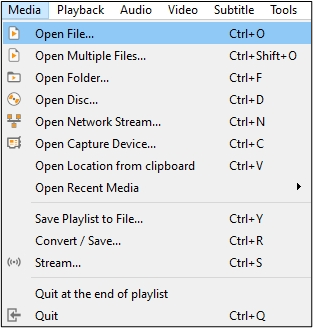
Fase 5. Clicca su " Riproduzione ". Seleziona la scheda " Velocità ". Apparirà un sottomenu con varie opzioni di velocità.
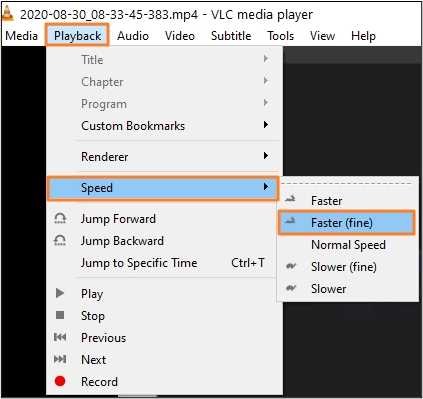
Passaggio 6. Selezionare " Più veloce " o " Più veloce (fine)" per aumentare la velocità.
- Più veloce aumenta la velocità in modo maggiore.
- Più veloce (fine): consente un controllo più preciso e aumenta la velocità a ogni clic.
Il tuo video verrà ora riprodotto a una velocità aumentata. Puoi ripetere il processo per regolare ulteriormente la velocità, se necessario.
🧐Utilizzo delle scorciatoie da tastiera:
VLC offre scorciatoie da tastiera per regolare la velocità di riproduzione. Ecco come usarle:
Passaggio 1. Aprire VLC Media Player e selezionare il video.
Passaggio 2. " ] " è la scorciatoia per aumentare la velocità di riproduzione. Ogni pressione della scorciatoia per aumentare la velocità di VLC 2x aumenterà la velocità.
Passaggio 3. Utilizzare " = " tasto per incrementi più piccoli.
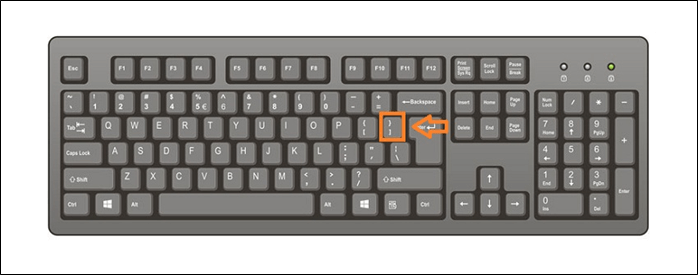
Passaggio 4. Premere il tasto " [ " per diminuire la velocità con piccoli incrementi.
💻VLC Media Player fa più di un semplice cambio di velocità. Il seguente post ti guiderà su come rimuovere l'audio dal video con esso:
Rimuovi l'audio dal video in VLC (Windows/Mac)
Segui la nostra guida per rimuovere l'audio dal video senza problemi. Perfetto per il doppiaggio, l'editing e altro ancora.

Come controllare la velocità in VLC Media Player su Mac
Aumentare la velocità di riproduzione dei video in VLC Media Player su macOS è una funzionalità utile. Offre una rapida revisione dei contenuti o la visione di video in time-lapse. VLC è compatibile con un'ampia gamma di formati video. VLC offre due metodi distinti per controllare la velocità dei video su macOS. Puoi usare la barra degli strumenti nell'interfaccia di VLC oppure puoi usare le scorciatoie da tastiera per regolazioni rapide. È essenziale avere l'ultima versione di VLC sul tuo Mac per accedere a tutte le sue funzionalità.
🧐 Segui questi passaggi per controllare la velocità in VLC Media Player su Mac:
Passaggio 1. Apri VLC Media Player sul tuo Mac.
Passaggio 2. Fare clic su " Media " nel menu in alto e selezionare " Apri file ". Scegliere il file video di cui si desidera aumentare la velocità e fare clic su " Apri ".
Passaggio 3. Fare clic su "Riproduzione " e passare all'opzione "Velocità ".
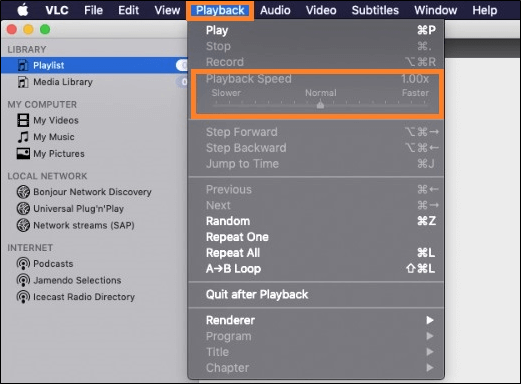
Fase 4. Aprire il sottomenu " Velocità ". Selezionare le opzioni da " Più veloce " e " Più veloce (fine)." Fare clic su un'opzione per aumentare la velocità di riproduzione del video.
Fase 5. Monitora la riproduzione per assicurarti che soddisfi i tuoi requisiti. Puoi sperimentare diverse impostazioni di velocità finché non trovi la velocità di riproduzione desiderata.
Passaggio 6. La velocità modificata verrà applicata alla sessione video corrente.
Condividi questo post sui tuoi social media in modo che più utenti possano
Alternativa: modifica la velocità di riproduzione del video online
La necessità di modificare la velocità di riproduzione video è diventata sempre più importante. Creare effetti time-lapse o modificare la velocità di riproduzione video può migliorare significativamente l'esperienza utente. Uno degli strumenti più convenienti disponibili per questo scopo è EaseUS Online Speed Changer , uno strumento potente e basato sull'intelligenza artificiale per modificare la velocità di riproduzione di file video e audio.
Puoi regolare le impostazioni audio senza compromettere la qualità audio o video. Non impone limiti alle dimensioni o alla durata del file e consente agli utenti di lavorare con file estesi senza sforzo. EaseUS Online Speed Changer offre una soluzione affidabile e senza problemi. La natura gratuita e accessibile consente agli utenti di godere della comodità di regolare la velocità di riproduzione senza la necessità di installare software.
🎀Ecco altre caratteristiche che ti aiuteranno a scegliere EaseUS Online Speed Changer:
- Regolazioni basate sull'intelligenza artificiale: lo strumento utilizza algoritmi di intelligenza artificiale avanzati per garantire modifiche di velocità precise e di alta qualità senza compromettere la qualità audio e video.
- Riduzione del rumore di fondo: questo strumento può aiutarti a rimuovere semplicemente i rumori indesiderati dai tuoi file video e audio;
- Interfaccia intuitiva: la sua interfaccia semplice consente agli utenti di apportare modifiche con pochi clic. È gratuito e puoi accedervi da qualsiasi dispositivo. Lo strumento è un'opzione comoda per modifiche rapide di video e audio.
- Strumenti di editing audio completi: offre molteplici funzionalità di editing audio, come la rimozione delle voci dalla musica e la separazione degli elementi audio. Gli utenti possono anche regolare la tonalità e il bpm di una canzone per un ulteriore miglioramento.
🧐 Puoi seguire questi passaggi per modificare la velocità con EaseUS Online Speed Changer:
Passaggio 1. Entra nell'interfaccia principale di EaseUS Online Speed Changer . La barra laterale sinistra mostra le nuove funzioni di questo strumento online. Trova " Pitch changer " e cliccaci sopra.

Fase 2. Quindi, trascina il file audio/video nello spazio vuoto. Supporta più formati di file, tra cui MP3, MP4, WAV, M4A e FLAC.
Passaggio 3. Il sito Web analizzerà il tuo file con AI. Puoi trascinare il piccolo punto nella sezione " Velocità " per rallentare o accelerare con un intervallo da 0,5X a 1,5X.

Passaggio 4. Fare clic su " Salva ed esporta " per scaricare il file elaborato nella posizione locale.
Chiusura
La regolazione della velocità audio è essenziale per la riproduzione multimediale. Può migliorare significativamente la comprensione e il godimento dei contenuti. Puoi accelerare un audio per risparmiare tempo o rallentarlo per apprezzare ogni nota. VLC Media Player offre agli utenti la possibilità di accelerare o rallentare i video. Questa guida ha menzionato i passaggi dettagliati per modificare la velocità di riproduzione utilizzando la barra degli strumenti e le scorciatoie da tastiera di VLC. Puoi personalizzare il tuo consumo multimediale in base alle tue esigenze specifiche.
Per coloro che cercano uno strumento più specializzato per regolare la velocità video, consigliamo di utilizzare EaseUS Online Speed Changer . Questo strumento basato sull'intelligenza artificiale offre regolazioni di velocità precise e di alta qualità per file audio e video.